5 maneiras de corrigir o travamento / congelamento do Safari no iOS 10 no iPhone, iPad, iPod touch
Problema de travamento / congelamento do Safari foi relatadopor um grande número de usuários de iOS e Mac, especialmente o Safari falhando no iPad após a atualização do iOS 10 ou iOS 9.3. Esse problema pode acontecer quando você faz uma pesquisa no navegador Safari, carrega um site ou abre uma nova guia. O navegador Safari trava e sai inesperadamente. Se você está enfrentando com o mesmo problema, aqui estão as 5 principais maneiras de corrigir o Safari do iPhone / iPad após a atualização do iOS 10.3 / 10.2 / 10.1 / 10 / 9.3.5 / 9.3.1 / 9.1.

O Safari trava com frequência no seu iPad ou iPhone? Aqui está como consertá-lo
- Limpar dados do iCloud
- Limpando Caches e História do Safari
- Muitas abas do Safari? Fechar alguns
- Entre e saia do modo de recuperação para corrigir o sistema (gratuito e rápido)
- Ultimate Fix: Reparar o sistema iOS para corrigir o acidente do Safari e outros problemas do iOS (Recomendar)
Limpar dados do iCloud
- Abra o aplicativo Configurações no seu dispositivo iOS
- Toque no iCloud
- Desativar o comutador para o Safari
Limpando Caches e História do Safari
O Safari acumula caches, histórico de navegação e cookies ao longo do tempo. Esses dados podem fazer com que o Safari trave no iPhone e no iPad, portanto, limpá-los pode ser um remédio para o aplicativo travar ou congelar.
Toque Definições, ter que Safári e depois para "Limpar histórico e dados do site"

Muitas abas do Safari? Fechar alguns
Se você abriu muitas guias ou janelas no navegador Safari, esse aplicativo pode ficar sem memória e atua lentamente ou sai inesperadamente. Sugerimos que você feche algumas das antigas guias não utilizadas para liberar espaço.
No Safari, clique no ícone da guia localizado no canto inferior direito e clique em "X" na guia para fechar cada um deles.

Entre e saia do modo de recuperação para reiniciar o iPhone / iPad
Coloque o seu iPhone / iPad dentro e fora deo modo de recuperação habilitará o mecanismo de auto-reparo do sistema. Isso pode corrigir o problema de travamento / travamento em grande medida. Você pode usar essa ferramenta gratuita de reinicialização do iOS (Tenorshare ReiBoot) para concluir todo o processo em um minuto. Suporta o mais recente iOS 10.3 e iPhone 7/7 Plus / SE / 6s / 6.
Abra o ReiBoot Tenorshare em um computador PC ou Mac,e conecte seu dispositivo ao computador via cabo USB. Clique em "Entrar no modo de recuperação" e aguarde 10 segundos, o dispositivo entrará no modo de recuperação com êxito, exibindo um logotipo do iTunes e um cabo USB.
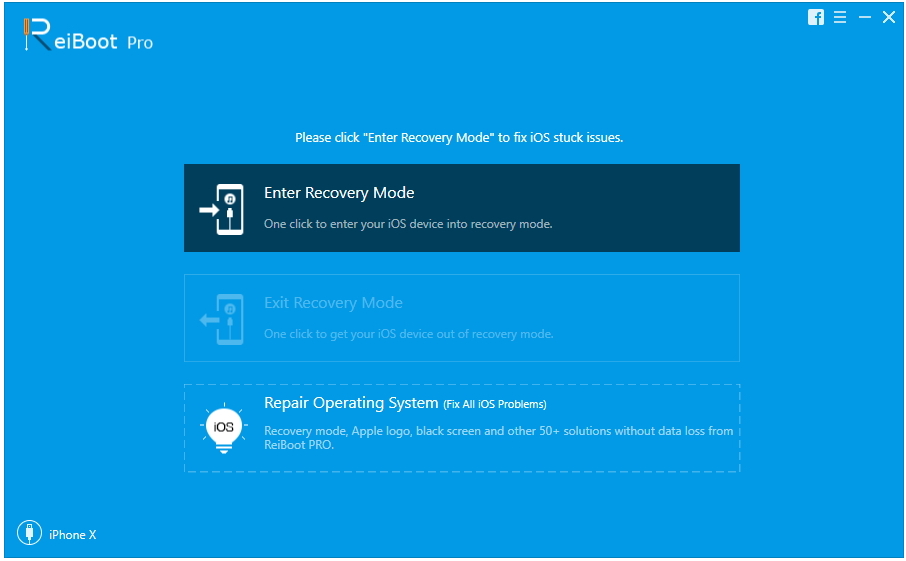
E então o "Exit Recovery Mode" é destacado. Clique neste botão e aguarde mais 10 a 20 segundos. Seu dispositivo iOS está sendo reinicializado.
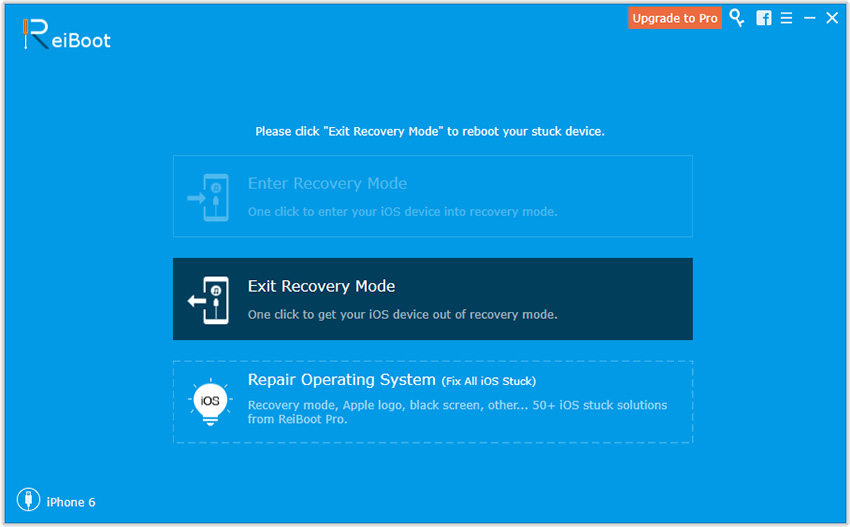
Ainda não pode resolver o inesperado Safari saino iOS depois de todos esses truques? Pode ter algo errado com o sistema iOS (perda de arquivos do sistema, por exemplo); você pode corrigir o iOS para normal através do sistema operacional de reparação usando o Tenorshare ReiBoot Pro.
Ultimate Fix: Reparar o sistema iOS para corrigir o crash do Safari e outros problemas do iOS
Aqui está um guia rápido sobre como usar o TenorshareReiBoot para reparar o sistema iOS para consertar o Safari continua travando após a atualização do iOS, bem como muitos outros problemas, como preso no modo de recuperação, modo dfu, maçã branca, loop de reinicialização, tela azul, etc.
Passo 1: No Tenorshare ReiBoot Pro, clique em "Corrigir todos os iOS presos"para entrar na tela de recuperação do sistema iOS. Clique em" Iniciar "para continuar.
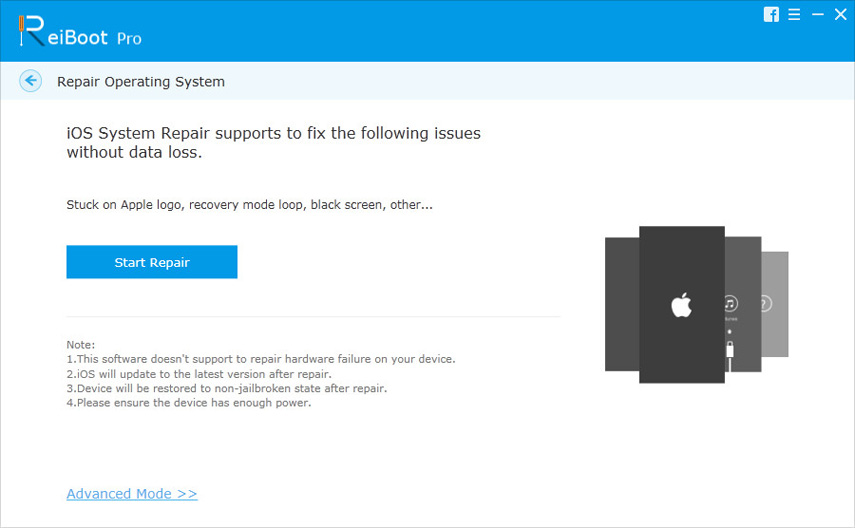
Etapa 2. Faça o download do firmware iOS correspondente para o seu dispositivo.
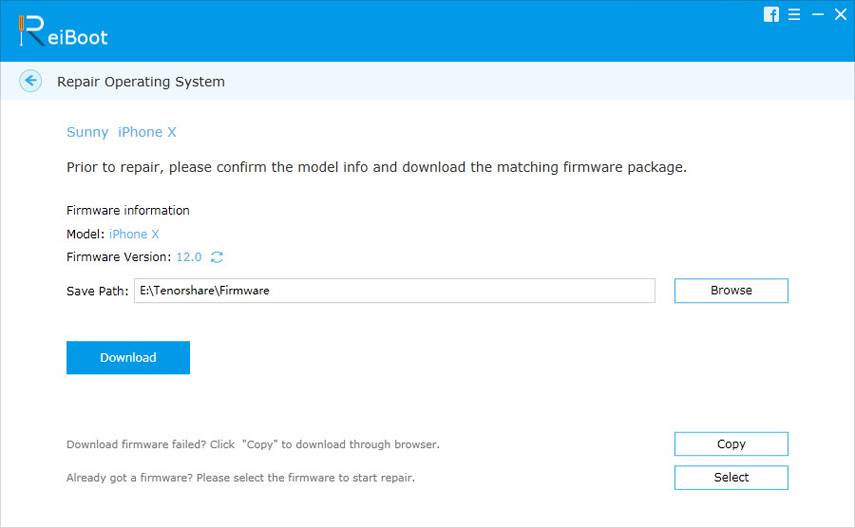
Etapa 3. Inicie o reparo do sistema após o pacote de firmware ter sido baixado com sucesso.
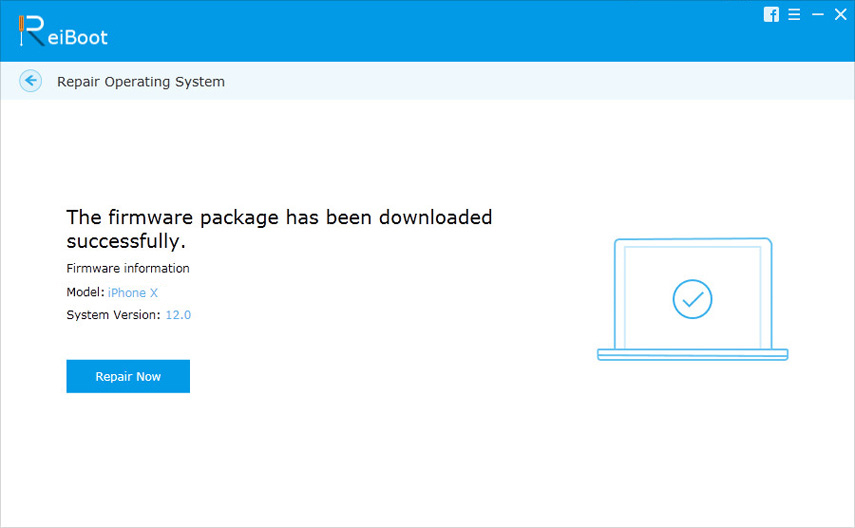
Etapa 4. Em menos de 10 minutos, o processo será concluído e o dispositivo será inicializado. O problema do Safari pode ser corrigido completamente e você até achar que o dispositivo está rodando mais rápido.
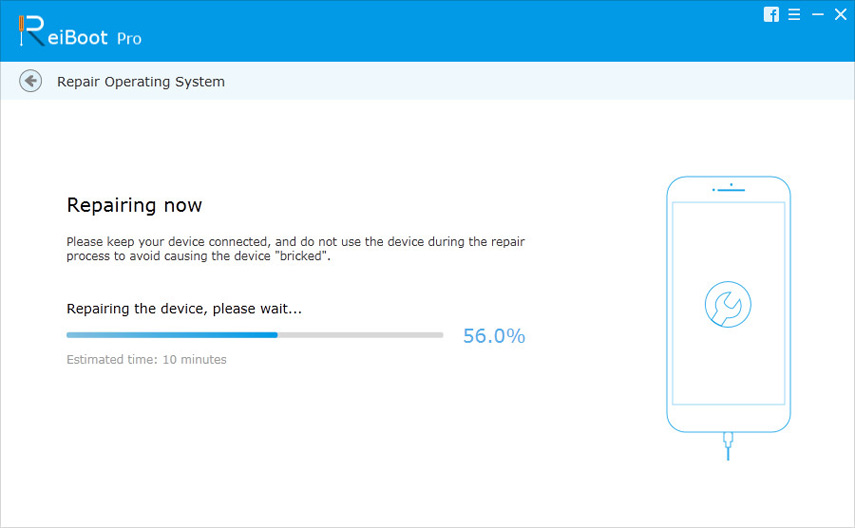
The Bottom Line
Tenorshare ReiBoot é um freeware que éprojetado para corrigir a maioria dos problemas do iOS com a maneira mais fácil. Se você está sendo assediado pelo Safari do iPhone / iPad travando regularmente, espero que você tenha encontrado o seu caminho depois de ler este artigo.






![[Resolvido] iOS 12 / iOS 11 Notas App continua batendo no iPhone e iPad](/images/ios-11/solved-ios-12ios-11-notes-app-keeps-crashing-on-iphone-and-ipad.jpg)


